
ADAMS焊接机器人步骤
15页1、一、创建模型(1)启动ADAMS/View,在模型名称输入welding_robot,将单位设置成MMKS(Millimeter Kilogram Second (MMKS)毫米-公斤-秒)。(2) 设置工作工作环境。单击菜单【Setting】【Working Grid】,在工作栅格对话框中,将工作栅格X和Y尺寸设置为1000mm,间距设置为25mm,将方向()设置为Global XZ,单击OK,单击按钮,调整视图方向,单击键盘上的F4键。打开坐标窗口,单击【Setting】【Icons】,在图标设置对话框中,将设置为25。(3) 创建底座构件。打开建模工具栏,单击拉伸按钮,将选项设置成New Part、Profile设置成point、勾选closed、path设置成backward、length设置成100,然后在图形区依次选择(-200,-200,0)、(200,-200,0)、(200,200,0)和4个位置,在选择完第四个点时,单击右键可创建一个拉伸体。在底座上单击右键,在弹出的菜单【Part:PART_2】【Rename】,在弹出的修改名称对话框中输入base。如图1(a)所
2、示。在工具栏按钮中单击打孔按钮,将半径设置成100,深度设置成100,然后单击刚创建的拉伸体,在栅格原点附近创建孔,并在孔上右键,在弹出的菜单中选择【HoleFeature:Hole_1】【Modify】,在对话框中,将Center坐标值设置成(0,0,0),生成图如1(b)所示。为方便创建其他构件,现将其隐藏。在底座上右键,在弹出的菜单中选择【Part:base】【Appearance】,在弹出的对话框中,选中Visibility后的Off选项。 (a) (b) 图1底座构件(4) 创建躯干构建。按照第(2)步的方法,将工作栅格设置为XY面,并单击工具栏按钮工具栏的按钮,调整视图的方向。单击几何建模工具栏中的圆柱体按钮,将选项设置成New Part,Length设置成100,Radius设置成100,同时勾选,在图形区单击工作栅格的原点然后向下拖动鼠标,就可以创建一个圆柱体,创建的圆柱体更名为trunk,图形如图2所示。 图2 躯干构件单击几何建模工具栏中的拉伸按钮,将选项设置成Add To Part、Profile设置成Points、勾选Closed、Path设置成About Ce
3、nter、Length设置成100,先选择trunk件,然后在图形区依次选择(-25,0,0)、(-25,500,0)、(-50,500,0)、(-50,650,0)、(-25,650,0)、(-25,525,0)、(25,525,0)、(25,650,0)、(50,650,0)、(50,500,0)(25,500,0)、和(25,0,0),在选择最后一个点时,单击右键,就可以创建一个拉伸体,如图3所示。如果在选择工作栅格的点时比较难选,可以按住键盘上的Ctrl键就会捕捉到工作栅格。图3 创建拉伸体单击几何建模工具栏中的圆柱体按钮,将设置选项设置成New Part、Length设置成200,Radius设置成25,在图形区的(-100,600,0)处单击鼠标左键,然后从左到右水平拖动鼠标创建一个圆柱体,如图4所示。单击布尔求差按钮,先单击trunk件,再单击圆柱体,就可以在圆柱体上打出一个圆孔。为了方便下一步操作,将trunk构件隐藏起来。 图4 创建圆柱体(5) 创建肩构件。单击几何建模工具栏中的拉伸按钮,将选项设置成Add To Part、Profile设置成Points、勾选Cl
4、osed、Path设置成About Center、Length设置成50,然后在图形区依次选择(0,-25,0)、(-300,-25,0)、(-300,-50,0)、(-400,-50,0)、(-400,-25,0)、(-325,-25,0)、(-325,25,0)、 (-400,25,0)、 (-400,50,0)、(-300,50,0)、(-300,25,0)、(0,25,0),在选择完最后一个点时,单击鼠标右键,就可以创建一个拉伸体,将新构件的名称更改为shoulder,如图5所示。图5 肩构件单击几何建模工具栏中的圆柱体按钮,将设置选项设置成New Part、Length设置成50,Radius设置成50,先按住Ctrl键,在图形区单击(0,-25,0)和(0,25,0)两点,创建一个圆柱体。然后单击布尔求和按钮,先单击shoulder件,再单击新创建的圆柱体,将两个构件合为一个构件。在工具栏按钮中单击打孔按钮,将半径Radius设置成25,深度设置为50,先单击shoulder构件,然后在图形区单击刚创建的的圆柱体的一端位置,如 (0,-25,0)端,在选择工作栅格原点附近一
《ADAMS焊接机器人步骤》由会员hs****ma分享,可在线阅读,更多相关《ADAMS焊接机器人步骤》请在金锄头文库上搜索。

物流分拣设备生产项目商业计划书写作模板-招商融资代写
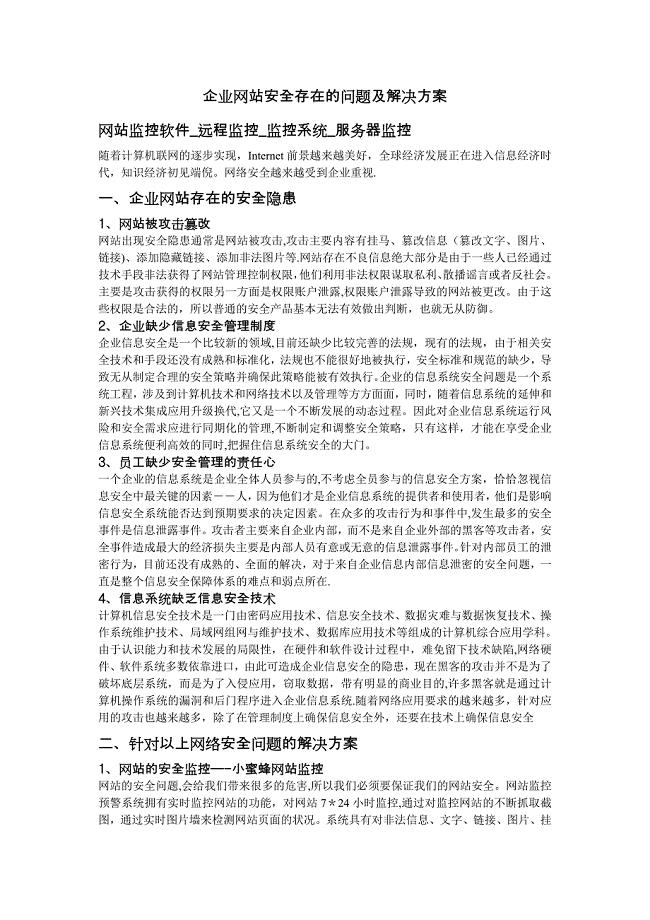
企业网站安全存在的问题及解决方案
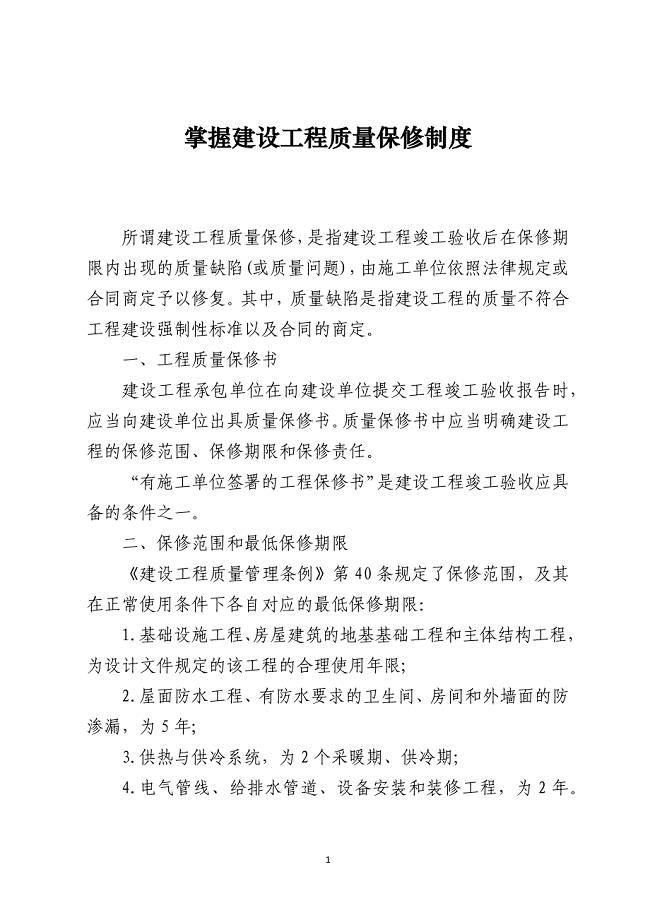
掌握建设工程质量保修制度
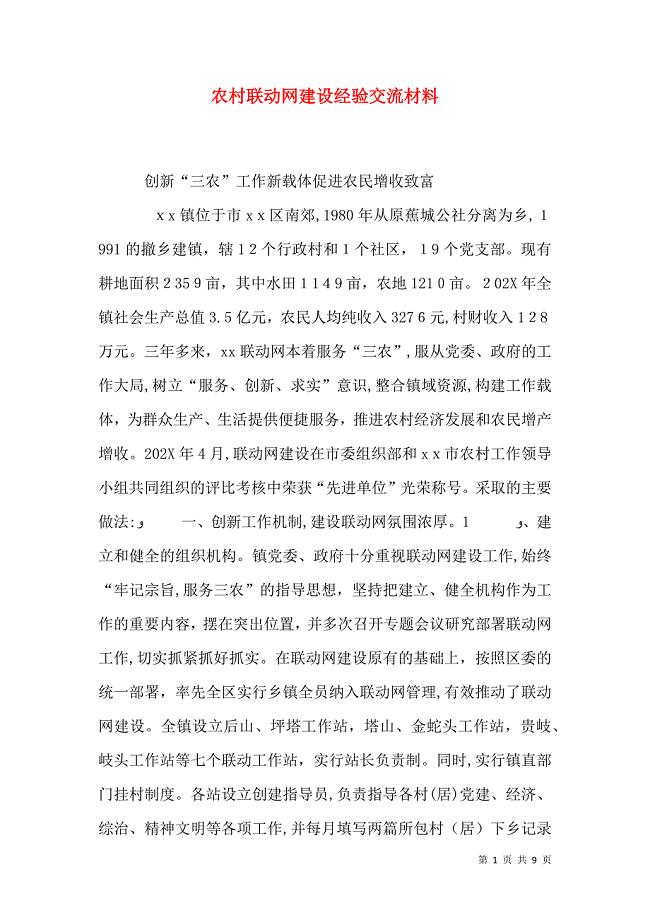
农村联动网建设经验交流材料
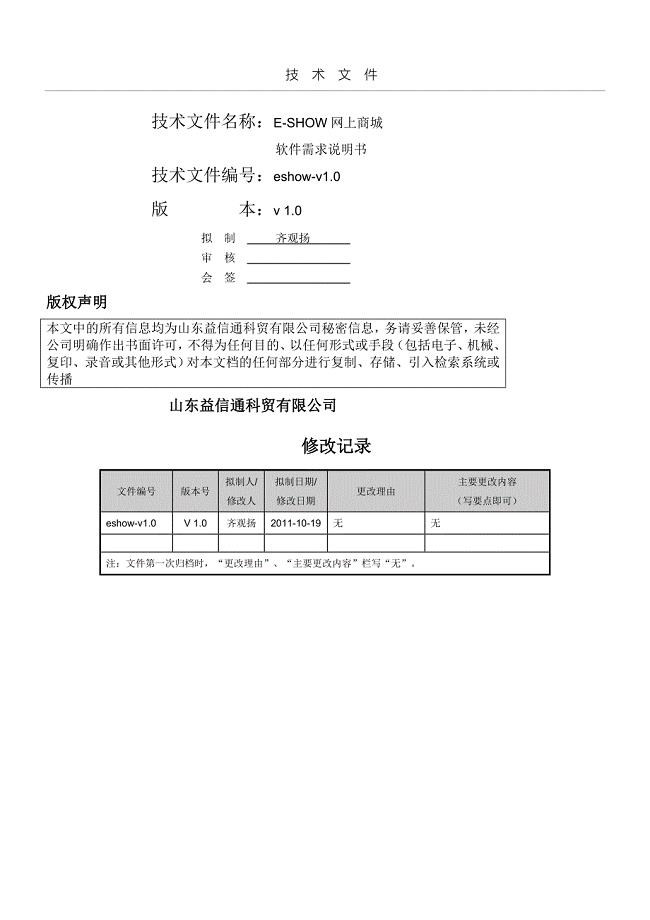
软件需求说明书模板模板
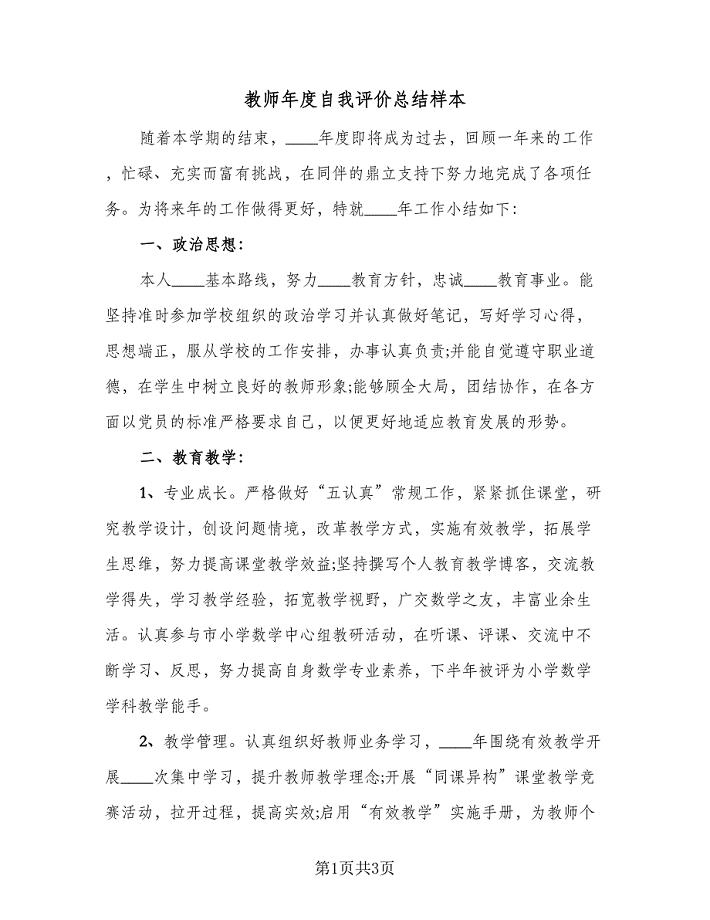
教师年度自我评价总结样本(2篇).doc
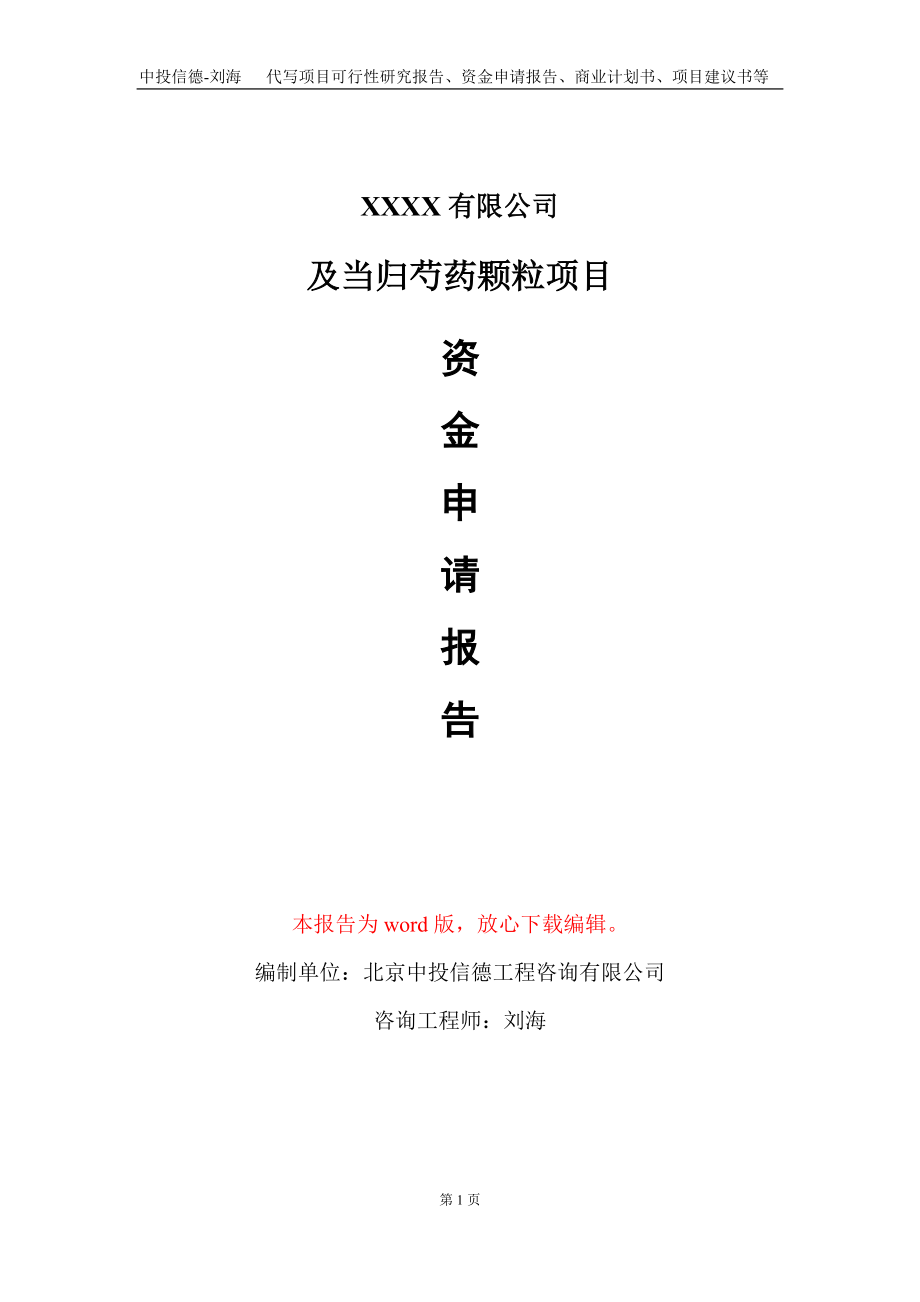
及当归芍药颗粒项目资金申请报告写作模板+定制代写
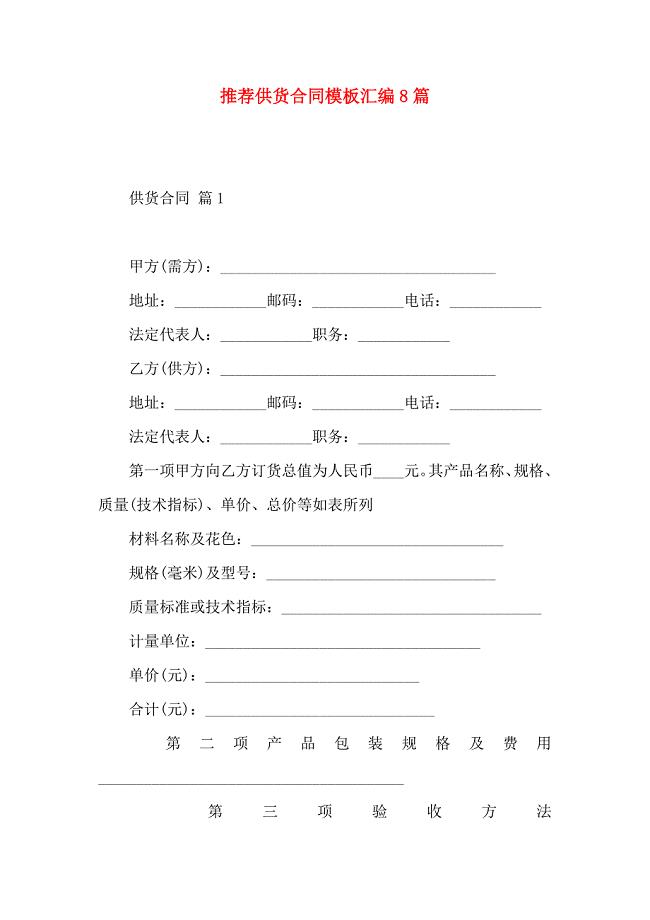
供货合同模板汇编8篇
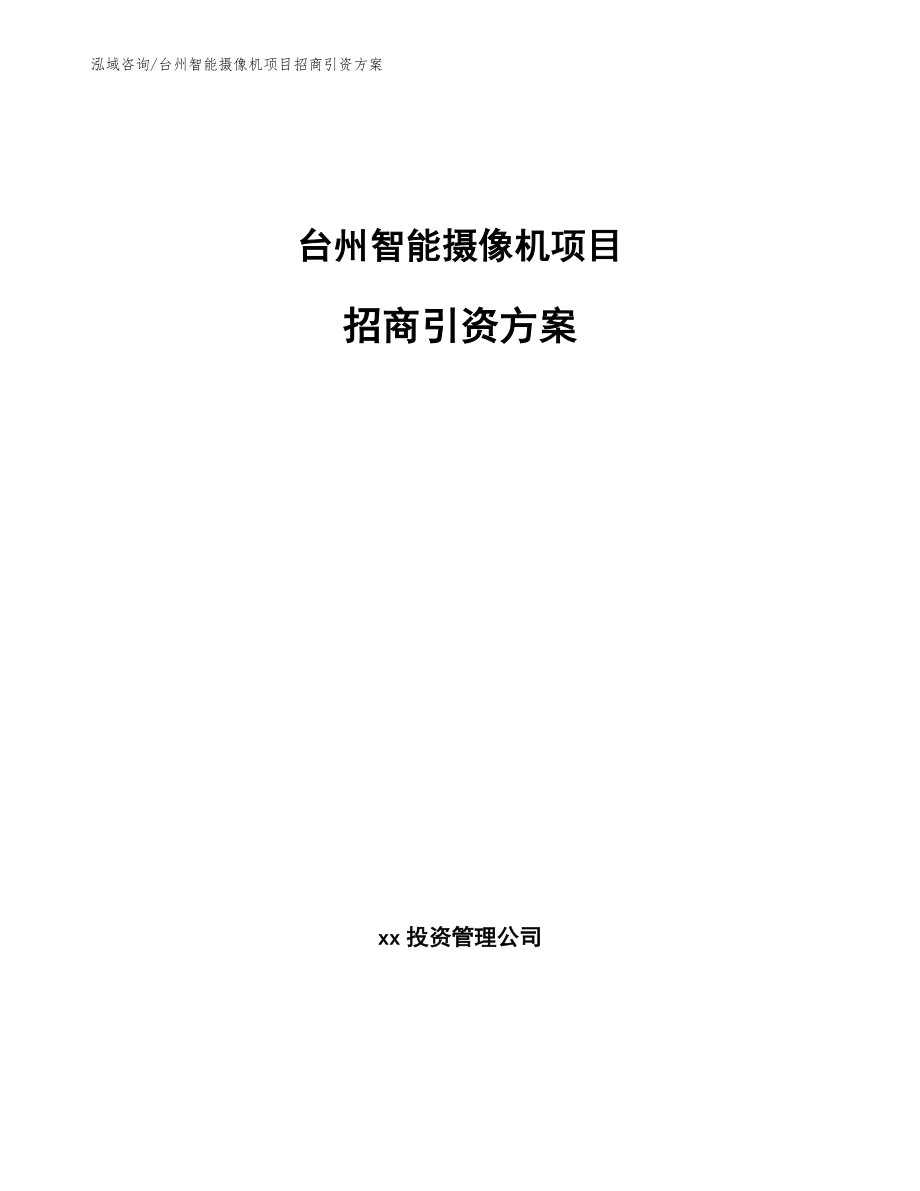
台州智能摄像机项目招商引资方案【范文】
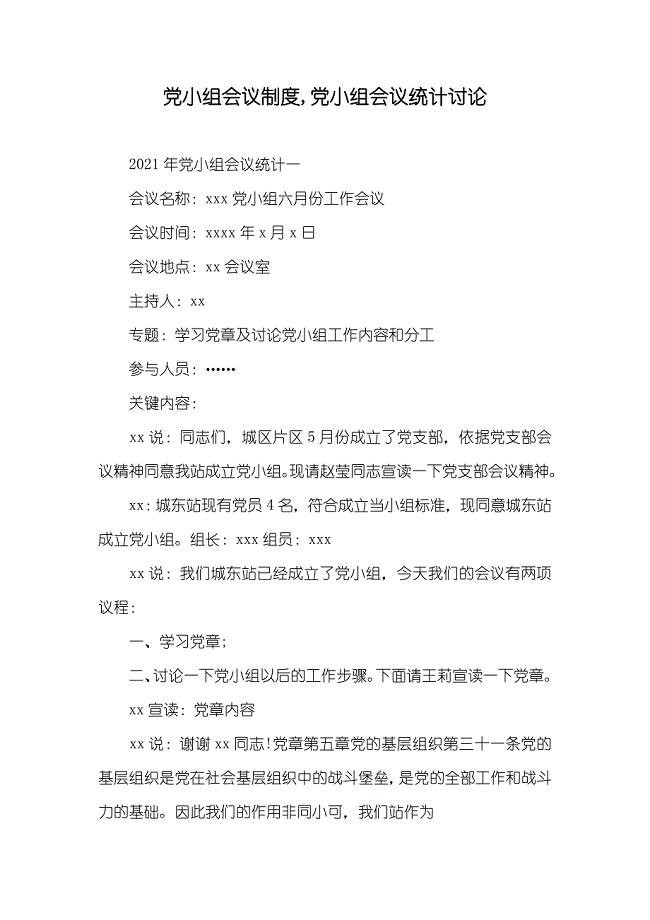
小组会议制度,小组会议统计讨论
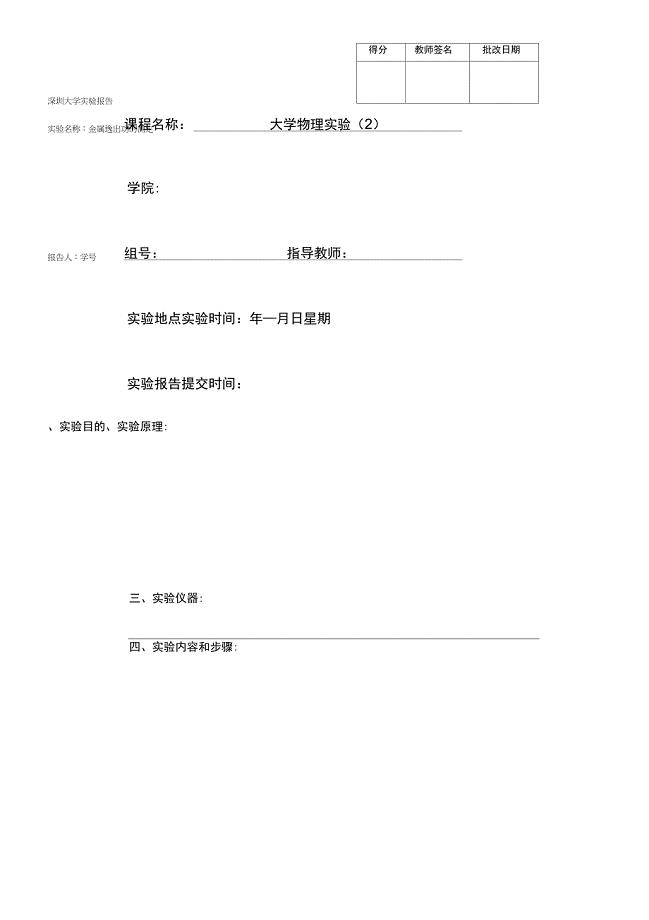
金属逸出功的测定
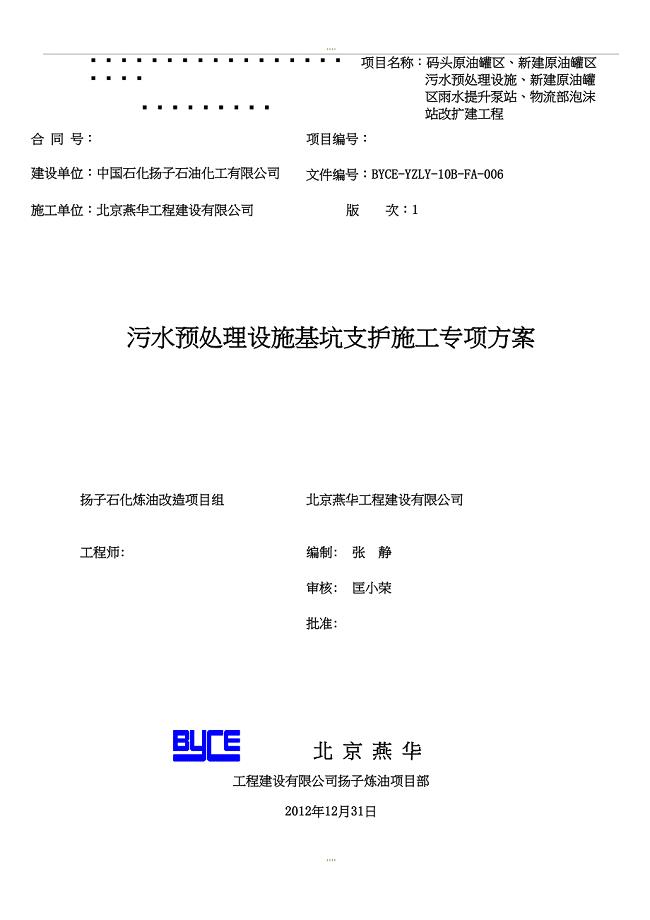
基坑围护施工方案(改)(DOC 31页)
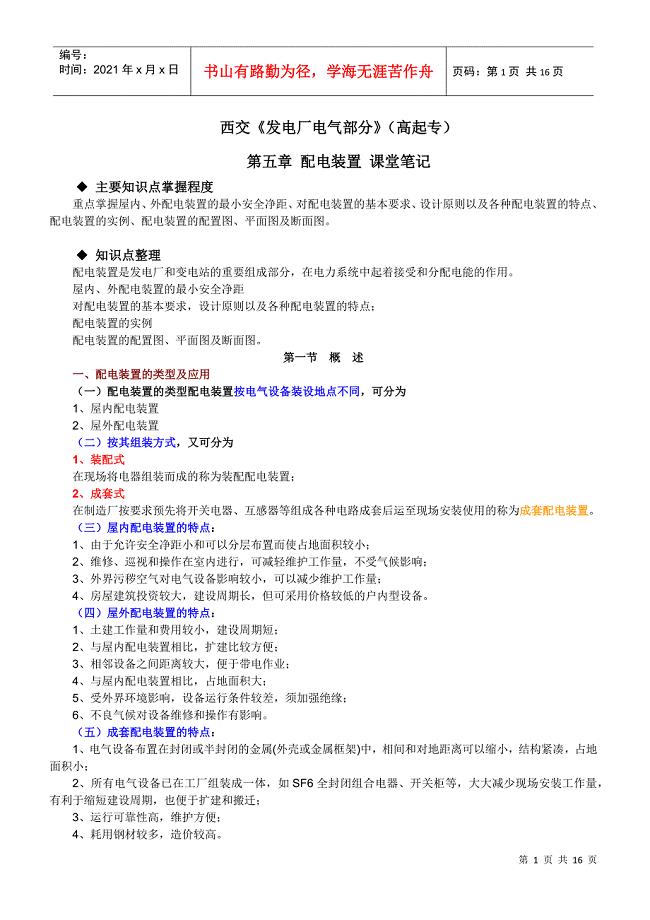
西交发电厂电气部分(高起专)-奥鹏教育天天向上(学历教育
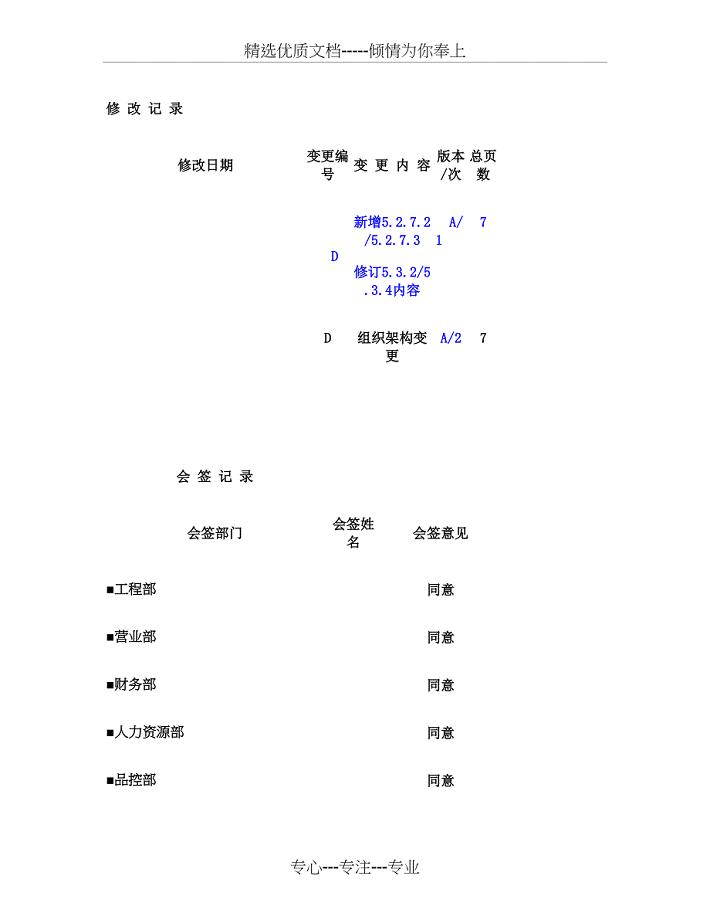
品质异常管理办法

中小企业网络设计与实现(毕业论文)
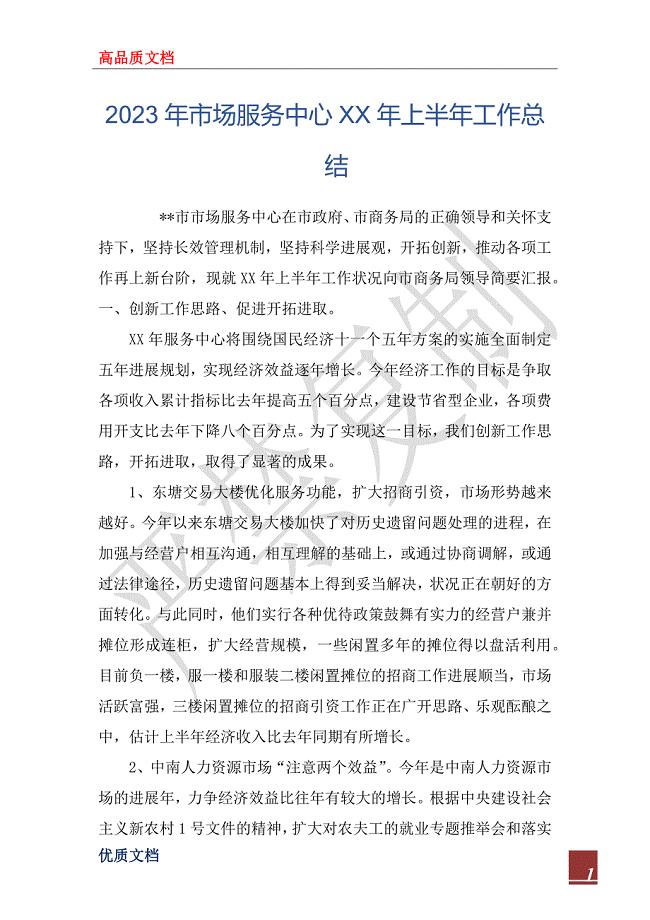
2023年市场服务中心XX年上半年工作总结
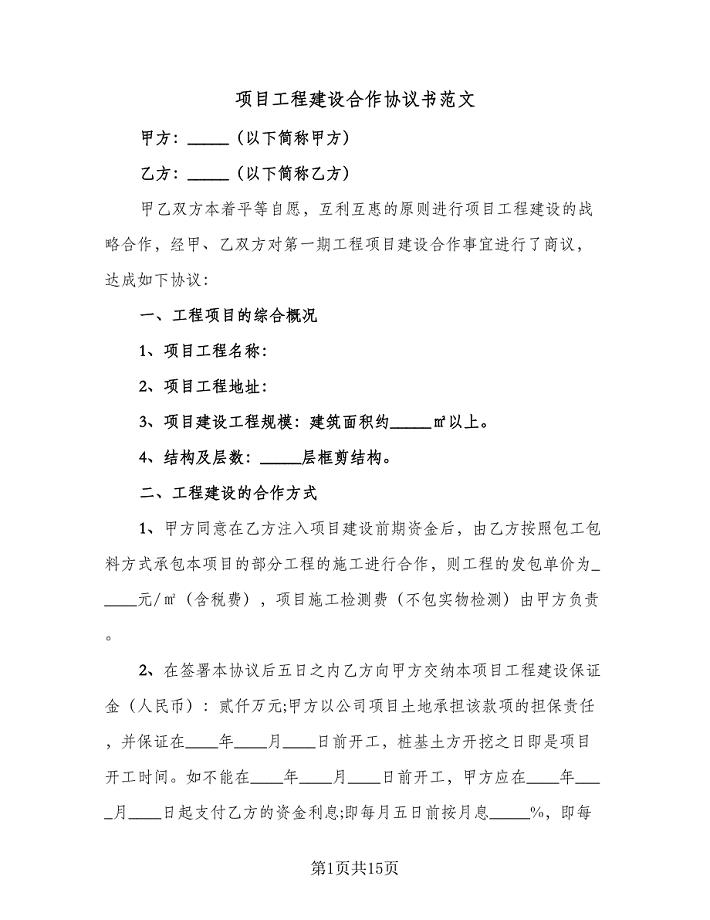
项目工程建设合作协议书范文(三篇).doc
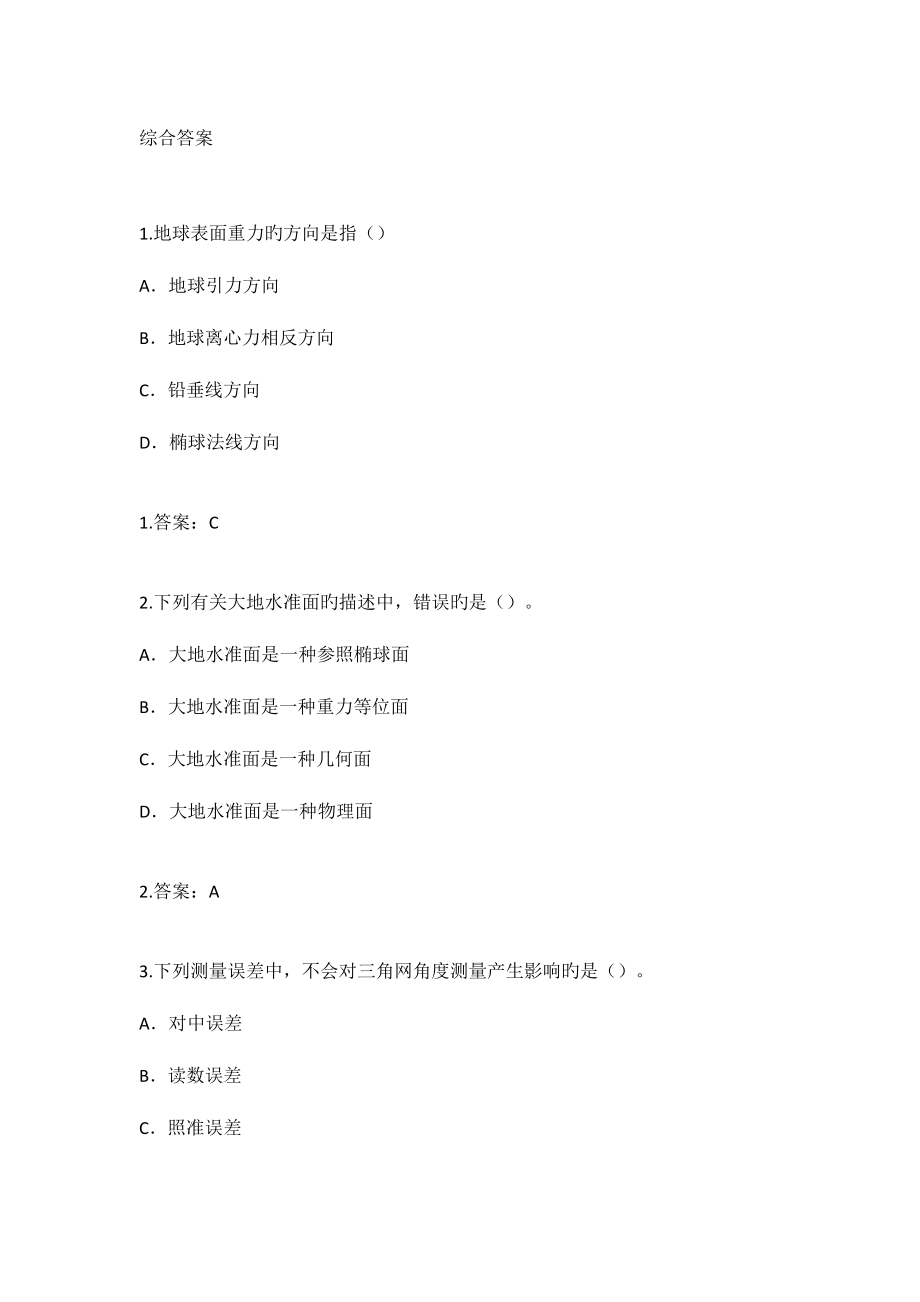
2023年注册测绘师考试综合法规试题及答案
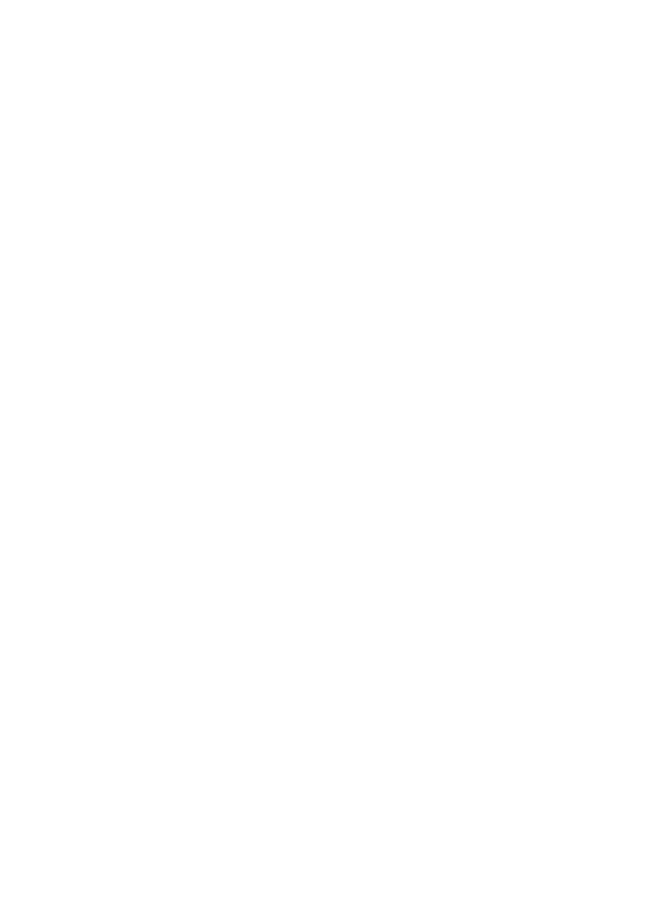
2023年基坑支护安全应急预案
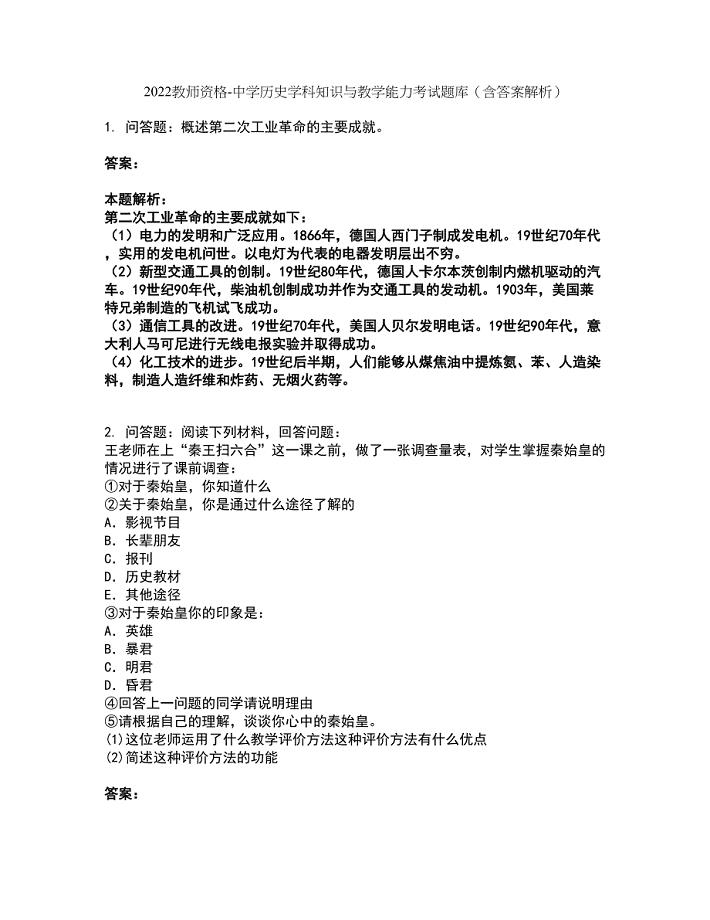
2022教师资格-中学历史学科知识与教学能力考试题库套卷22(含答案解析)
 X射线粉末衍射定量分析
X射线粉末衍射定量分析
2023-06-08 8页
 2021年标准室内设计合同
2021年标准室内设计合同
2023-11-24 17页
 全自动咖啡机的设计(全套图纸)
全自动咖啡机的设计(全套图纸)
2022-08-03 62页
 乳酸发酵工艺
乳酸发酵工艺
2023-09-15 12页
 隧道逃生通道设置方案
隧道逃生通道设置方案
2023-04-23 9页
 建筑面积和土方量的计算
建筑面积和土方量的计算
2023-11-17 35页
 高效液相色谱分析中样品配制时
高效液相色谱分析中样品配制时
2022-08-29 5页
 【标准施工方案】供热管线施工组织设计
【标准施工方案】供热管线施工组织设计
2023-09-14 321页
 《工程图识读与计算机绘图》(机电)课程标准
《工程图识读与计算机绘图》(机电)课程标准
2023-09-03 20页
 路面改造工程监理会议纪要范本
路面改造工程监理会议纪要范本
2023-12-04 33页

